Apakah Keyboard Anda tidak berfungsi dengan sempurna? Kemudian, itu terjadi karena driver Keyboard yang sudah ketinggalan zaman. Jadi, cobalah metode yang disebutkan di bawah ini untuk perbarui driver Keyboard.
Tidak diragukan lagi, Keyboard adalah bagian terpenting dari sistem kami. Tapi, pernahkah Anda bertanya-tanya bagaimana jika, ketika terlambat dalam melakukan pekerjaan yang seharusnya dilakukan. Tentu saja, Anda akan tertekan tanpa akhir. Bukankah begitu? Dan, bahkan ironi juga bahwa Anda tidak dapat menggunakan sistem Anda tanpa Mouse dan Keyboard. Jadi, sekarang pikirkan bagaimana Anda bisa jaga agar Keyboard Anda selalu aktif. Nah, jika Anda baru dalam hal ini, maka kami menjelaskan kepada Anda bagaimana Anda bisa melakukannya. Driver adalah jantung dari perangkat yang membuat sambungan efektif antara perangkat dan sistem operasi Windows Anda.
Oleh karena itu, oleh memperbarui driver Keyboard Anda dapat menjaga agar Keyboard Anda tetap stabil untuk waktu yang lama. Tetapi, banyak orang telah melaporkan bahwa setelah memperbarui driver, masalahnya masih belum diperbaiki. Jika Anda salah satunya, maka kami menyarankan Anda untuk menghapus driver terlebih dahulu dan menginstalnya kembali.
Untuk melakukannya dalam waktu dan usaha paling sedikit, Anda dapat menggunakan alat pembaru yang kuat, seperti Bit Driver Updater. Program ini melakukan pembaruan driver otomatis dalam satu klik mouse, sehingga menghilangkan kebutuhan untuk mencari sendiri driver yang benar secara manual.

Tujuan kami di balik penulisan ini adalah untuk menjelaskan kepada Anda bagaimana caranya perbarui driver keyboard di Windows 10. Tapi, sebelum menginstal ulang driver Keyboard, coba peretasan sederhana untuk memperbaiki masalah. Di bawah ini, kami telah membagikannya. Tanpa bingung lagi, mari kita lompat ke bagian selanjutnya!
Tips Sederhana Untuk Memperbaiki Masalah Sebelum Menginstal Ulang Driver Keyboard
Terkadang, solusi sederhana juga dapat memperbaiki masalah terbesar. Jadi, berikut adalah beberapa tip mudah yang dapat Anda gunakan sebelum menginstal ulang driver keyboard, untuk memperbaiki masalah keyboard.
Tip 1: Periksa Keyboard untuk Kerusakan
Saat ini kita bekerja dari rumah, kan jadi kita sudah masuk ke zona nyaman kita. Bukankah itu sama seperti yang Anda lakukan? Dan, banyak pengguna yang memiliki kebiasaan minum kopi atau camilan saat bekerja. Tapi, bagaimana jika, tanpa sadar itu tumpah di Keyboard Anda. Jelas, Anda Keyboard rusak dan berhenti bekerja. Itulah yang ingin kami jelaskan kepada Anda agar Keyboard Anda tidak rusak. Jika demikian maka perbaiki kerusakannya secepat mungkin. Jika setelah diperbaiki masih tidak berfungsi seperti semula, maka gantilah dengan yang lain atau yang baru.
Tip 2: Pastikan Keyboard Terhubung dengan Benar
Tip selanjutnya adalah Anda harus memperhatikan dengan benar dan memastikan bahwa Keyboard dapat terhubung dengan baik ke sistem Anda. Jika tidak terhubung secara akurat, maka lambat untuk memuat driver. Selain itu, periksa port USB juga, jika ada kesalahan di dalamnya, dan segera ubah. Mereka yang menggunakan keyboard nirkabel, sering mengganti baterai untuk memastikan kerja Keyboard yang akurat.
Tip 3: Jalankan Pemecah Masalah Windows
Windows hadir dengan peralatan bawaan yaitu, Pemecah Masalah Windows yang mendeteksi masalah dan memperbaikinya juga. Selain itu, ini juga meningkatkan tingkat kinerja sistem Anda dengan menyelesaikan masalah yang menghambat efektivitas. Untuk memperbaiki masalah, Anda dapat menjalankan Pemecah Masalah Windows. Kami telah mencantumkan langkah-langkah di bawah ini untuk hal yang sama!
Langkah 1:- Jenis Penyelesaian masalah di bilah pencarian Windows Anda.
Langkah 2:- Kemudian, klik pada pertandingan terbaik dari hasil pencarian.
Langkah 3:- Setelah ini, dari sisi kiri klik pada opsi Lihat Semua.
Langkah 4:- Sekarang, daftar akan muncul di layar, lalu cari Perangkat Keras dan Perangkat dari daftar dan klik di atasnya.
Selanjutnya, untuk menyelesaikan proses pemecahan masalah ikuti hasil di layar.
Baca selengkapnya: Perbaiki Keyboard Laptop Tidak Bekerja di Windows 10
Tip 4: Lihat ke Perangkat Lunak Pengemudi
Ingin menggunakan fitur Keyboard lanjutan? Kemudian, Anda harus memiliki driver Keyboard eksklusif diperkenalkan ke sistem Anda. Jika tidak ada maka Anda dapat mengunduh dan menginstalnya dari situs web resmi produsen Keyboard.
Jadi, ini semua adalah trik sederhana yang dengannya Anda dapat dengan mudah memperbaiki masalah Keyboard. Jika setelah mencoba semua trik di atas, masalahnya masih belum terpecahkan. Maka kamu perlu memperbarui driver Keyboard. Di bawah ini adalah segala sesuatu yang Anda harus tahu tentang hal yang sama.
Cara Mengunduh & Menginstal Driver Keyboard di Windows 10
Bagian dari artikel kami ini menjelaskan kepada Anda bagaimana Anda dapat mengunduh driver Keyboard, ketika driver tersebut tidak ada di PC Anda. Dari situs web resmi pabrikan, Anda dapat melakukannya. Langkah-langkah untuk unduh & instal driver Keyboard melalui situs web resmi dari pabrikan.
Langkah 1:- Kunjungi halaman dukungan resmi dari produsen Keyboard.
Langkah 2:- Kemudian, beralih ke Dukungan & Unduh tab.
Langkah 3:- Selanjutnya, cari driver yang kompatibel sesuai dengan model Keyboard Anda.
Langkah 4:- Setelah ini, unduh file driver dan unzip dia.
Langkah 5:- Sekarang untuk bergerak maju, ikuti langkah-langkah di layar.
Itu dia! yang perlu Anda lakukan untuk mengunduh & menginstal driver Keyboard dari situs web resmi pabrikan.
Baca selengkapnya: Perbaiki Masalah Klik Ganda Mouse Pada Windows 10
Cara Menghapus & Menginstal Ulang Driver Keyboard di Windows 10
Mungkin, setelah memperbarui driver Keyboard, Anda harus menghadapi masalah terkait Keyboard. Yah, mungkin saja karena salah instalasi driver Keyboard. Dalam situasi ini, Anda perlu menginstal ulang driver keyboard. Tidak tahu bagaimana melakukannya, jangan khawatir, kami telah membagikan langkah-langkahnya untuk instal ulang driver Keyboard di windows 10.
Langkah 1:- tekan Menangkan dan tombol R sekaligus dari Keyboard Anda.
Langkah 2:- Ini akan membuka kotak Dialog Run, lalu ketik devmgmt.msc dan tekan tombol enter.

Langkah 3:- Sekarang, Anda akan mendarat di tujuan yaitu, Pengelola Perangkat. Temukan Papan Ketik dan perluas kategorinya.
Langkah 4:- Setelah itu, klik kanan pada Papan Ketik PS/2 Standar dan pilih Uninstall dari daftar menu drop-down.
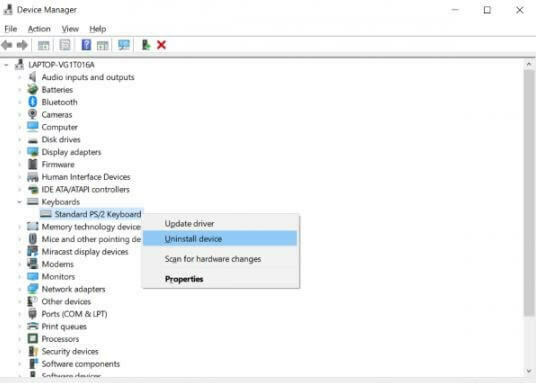
Langkah 5:- Kemudian, sebuah kotak konfirmasi meminta Anda untuk membuat pilihan akhir Anda, klik Ok.
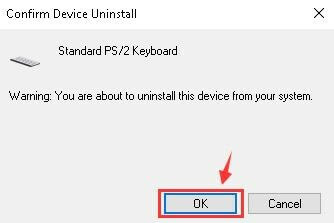
Dan, ini dia, Anda telah berhasil mencopot driver Keyboard. Setelah ini, untuk menginstal ulang driver Keyboard di Windows 10 jangan lupa untuk me-restart PC. Setelah melakukannya, tetap saja, masalah Anda belum terpecahkan maka Anda harus memperbarui driver Keyboard Anda.
Baca selengkapnya: Perbarui Driver Adaptor Jaringan di Windows 10, 8, 7
Cara Memperbarui Driver Keyboard di Windows 10
Anda mungkin memiliki dua cara untuk memperbarui driver Keyboard di Windows 10 baik itu melalui Pembaruan Windows atau melalui alat pembaruan driver. Kami memahami bahwa memperbarui driver hanyalah tugas yang menakutkan, terutama bagi pemula. bukan? Tapi, di sini kami akan menjelaskan kepada Anda bagaimana Anda dapat melakukannya dengan cukup mudah. Di bawah ini, kami telah membagikan langkah-langkah untuk kedua cara tersebut. Mari kita baca!
Cara 1: Periksa Pembaruan Windows
Sistem operasi Windows memberi Anda fasilitas untuk memperbarui driver dengan menjalankan Pembaruan Windows. Nah, berikut ini adalah langkah-langkah yang wajib kamu ikuti!
Langkah 1:- Pergi ke ikon Mulai dan klik di atasnya.
Langkah 2:- Sekarang, pilih Pengaturan dari opsi yang tersedia dan klik di atasnya.
Langkah 3:- Ini akan memicu Pengaturan Windows. Sekarang, cari Pembaruan & Keamanan Windows dan klik di atasnya.
Langkah 4:- Setelah itu, pilih Pembaruan Windows dari sisi kiri dan kemudian klik opsi Periksa Pembaruan.
Jika ada pembaruan baru yang tersedia maka Windows akan mengunduhnya secara otomatis. Namun, terkadang Pembaruan Windows tertinggal memperbarui driver. Itulah satu-satunya alasan, kami menyarankan Anda untuk menggunakan alat pembaruan driver yang telah kami rujuk di bawah ini. Gulir ke bawah, dan baca!
Cara 2: Gunakan Bit Driver Updater untuk Memperbarui Driver Keyboard
Bit Driver Updater sangat ideal alat pembaruan driver yang secara otomatis memperbarui driver baru. Plus, ini meningkatkan kinerja sistem secara keseluruhan. Dan, yang mengejutkan, ini memungkinkan Anda untuk memperbarui semua driver dalam satu klik. Kedengarannya cukup keren! String dengan langkah-langkah di bawah ini untuk mengetahui cara kerjanya!
Langkah 1:- Meluncurkan Pembaruan Driver Bit pada sistem Anda.
Langkah 2:- Sekarang, pemindaian otomatis akan dimulai dengan sendirinya. Jika tidak dimulai maka Anda perlu mengklik opsi Pindai di sisi kiri.
Langkah 3:- Setelah ini, tinjau daftar driver dengan bijak.
Langkah 4:- Terakhir, tekan opsi Perbarui Sekarang dan jika Anda ingin memperbarui semua driver sekaligus, klik opsi Perbarui Semua. Itu saja yang perlu Anda lakukan untuk perbarui driver Keyboard melalui Bit Driver Updater. Ini adalah metode yang paling mudah untuk memperbarui driver. Jadi, unduh Bit Driver Updater dari tab unduhan yang diberikan di bawah ini!
Itu saja yang perlu Anda lakukan untuk perbarui driver Keyboard melalui Bit Driver Updater. Ini adalah metode yang paling mudah untuk memperbarui driver. Jadi, unduh Bit Driver Updater dari tab unduhan yang diberikan di bawah ini!

Tip Bonus: Kembalikan Driver ke Versi Sebelumnya
Jika memperbarui atau menginstal ulang perangkat lunak driver tidak menyelesaikan masalah keyboard Anda, Anda dapat mencoba memulihkan versi driver sebelumnya dengan menggunakan opsi rollback yang tersedia dalam alat Device Manager di Microsoft jendela. Berikut petunjuk terperinci tentang cara mengembalikan driver keyboard ke versi sebelumnya di Windows 10:
- Klik kanan pada tombol Mulai dan klik Pengaturan perangkat untuk meluncurkan alat.
- Perluas Kategori keyboard di Pengelola Perangkat.
- Klik kanan pada driver keyboard dan pilih 'Properti' dari menu pop-up.
- Buka tab 'Driver' dan klik 'Putar Kembali Driver' tombol.
- Klik tombol OK/Yes pada jendela konfirmasi.
Perbarui dan Instal Ulang Driver Keyboard di Windows 10 [Selesai]
Itu saja untuk saat ini, berharap sekarang Anda dapat mengembalikan kinerja efektif Keyboard Anda. Sampai sekarang, Anda sudah familiar dengan tips dan hacks yang perlu Anda ketahui untuk hal yang sama.
Jika Anda puas dengan posting kami, maka berlangganan Newsletter kami untuk lebih banyak pembaruan teknologi terbaru. Dan, bagikan pandangan Anda tentang ini melalui kotak komentar di bawah. Kami akan sangat senang mendengarkan Anda. Kami tahu sulit untuk mengucapkan selamat tinggal, tetapi jangan khawatir, kami akan segera kembali dengan artikel lain yang menarik namun bermanfaat. Sampai saat itu, tetaplah bersama kami. Dan, Ketik dengan Bijak!